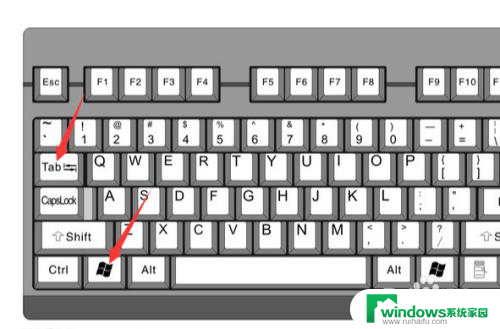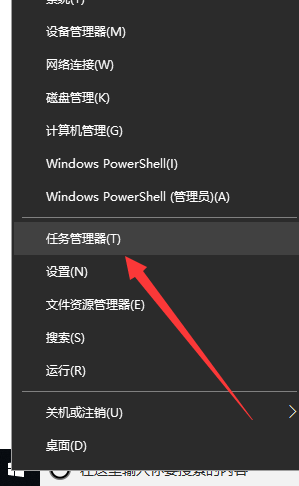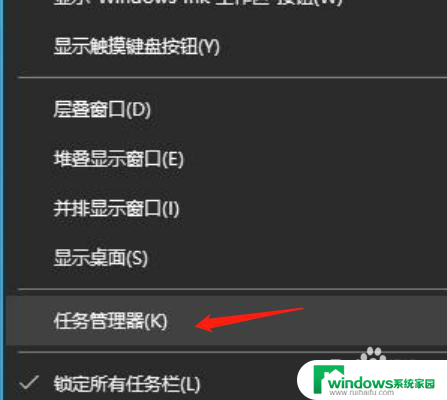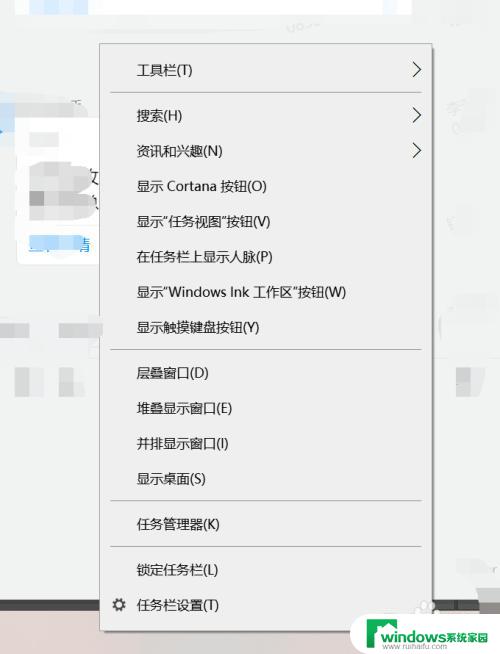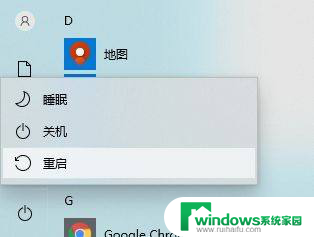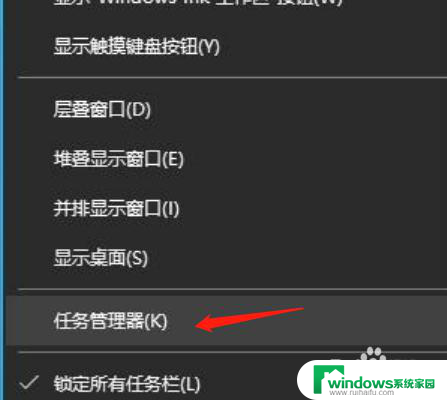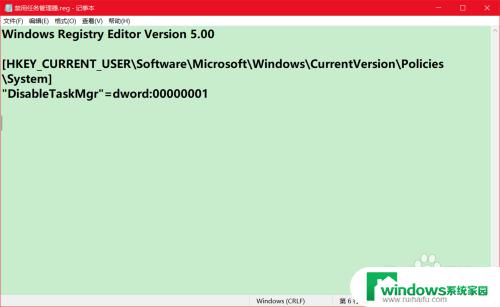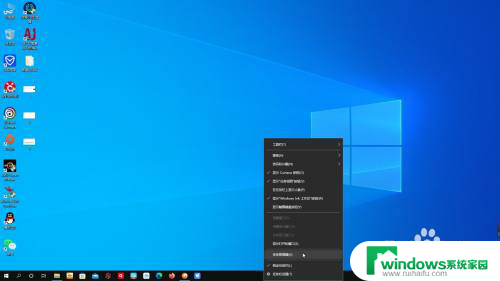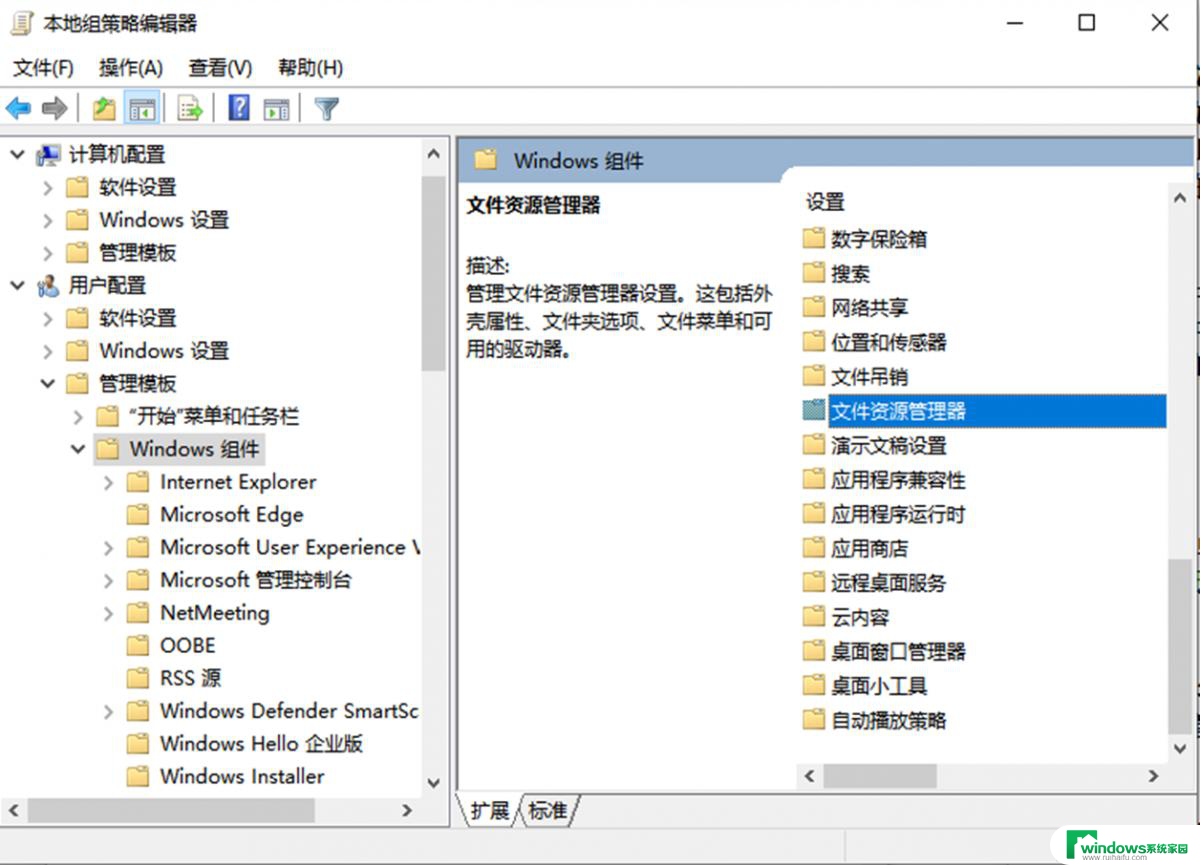w10任务管理器被禁用 Win10任务管理器打不开怎么办
w10任务管理器被禁用,在使用Windows 10操作系统时,我们经常会遇到一些问题,其中之一就是无法打开任务管理器,任务管理器在系统维护和故障排除中起着至关重要的作用,当我们无法使用任务管理器时,可能会感到困扰。当Win10任务管理器被禁用或打不开时,我们应该如何应对呢?本文将为大家介绍一些解决方法,帮助您解决这个问题。
具体方法:
1.我们在任务栏右键点击空白位置,然后看到弹出菜单中任务管理器为灰色的。无法选择。
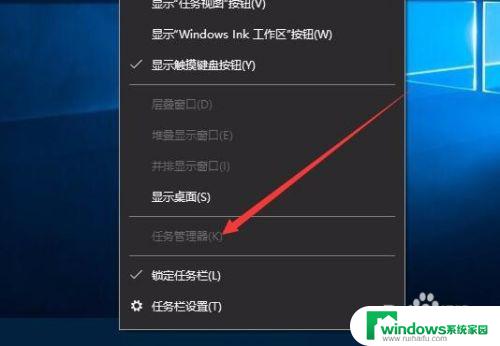
2.这时我们可以右键点击开始按钮,在弹出菜单中选择“运行”菜单项
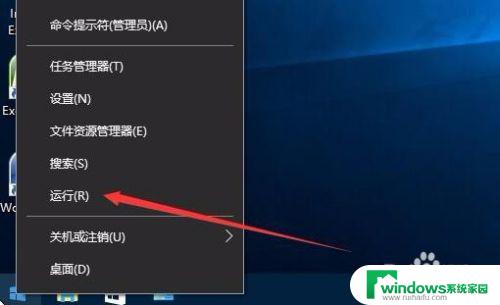
3.在打开的运行窗口中,我们输入命令gpedit.msc,然后点击确定按钮,打开本地组策略编辑器窗口。
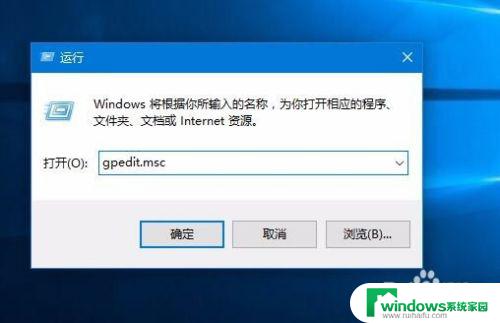
4.在打开的本地组策略编辑器窗口中,我们依次点击用户配置/管理模板/系统/Ctrl+Alt+Del选项菜单项
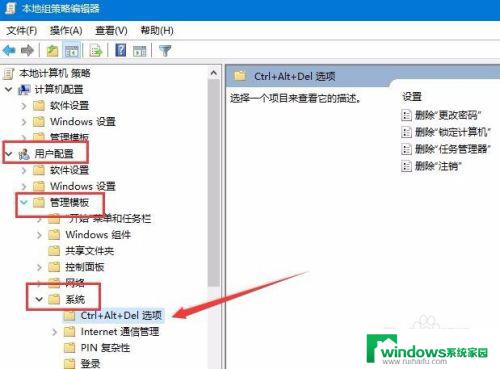
5.在右侧新打开的窗口中我们找到删除“任务管理器”设置项
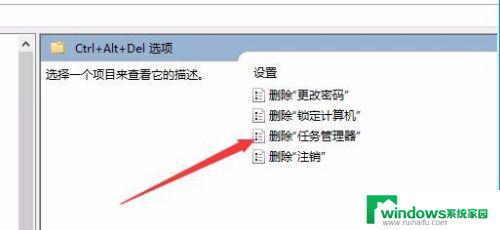
6.双击删除“任务管理器”设置项后,在打开的编辑窗口中我们点击“未配置”选项。最后点击确定按钮,关闭本地组策略编辑器。
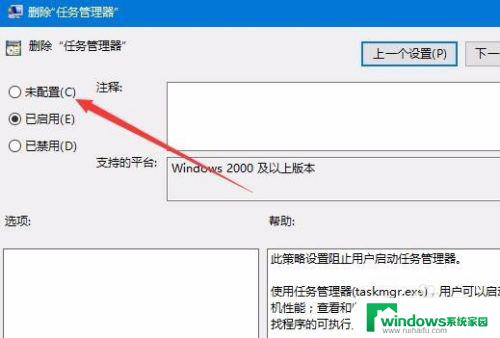
7.再次右键点击任务栏空白位置,可以看到在弹出菜单中了“任务管理器”菜单项了。
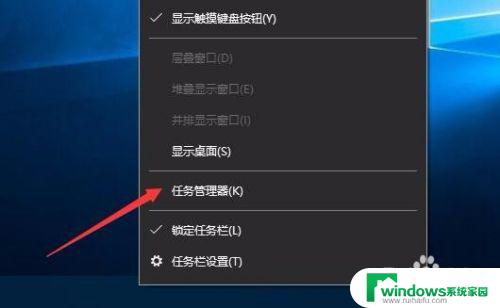
以上就是关于w10任务管理器被禁用的全部内容,如果您碰到同样的情况,可以参照小编的方法进行处理,希望这些方法能对您有所帮助。